โปรแกรมผู้บรรยายเป็นเครื่องมืออ่านหน้าจอพื้นฐานที่มีอยู่ในระบบปฏิบัติการ Windows ตั้งแต่ Windows XP ที่ไม่รองรับในขณะนี้ เครื่องมือ 'ผู้บรรยาย' มีประโยชน์สำหรับผู้ใช้ที่มีปัญหาด้านการมองเห็น แต่ทุกคนและทุกคนสามารถได้ยินสิ่งที่คุณเห็นบนหน้าจอ
ในขณะที่สามารถเปิดใช้งานโปรแกรมผู้บรรยายได้โดยการนำทางไปยังความง่ายในการเข้าถึงในแอปการตั้งค่าหรือแผงควบคุมใน Windows 10 ผู้บรรยายสามารถเปิดใช้งานได้อย่างรวดเร็วด้วยความช่วยเหลือของแป้นพิมพ์ลัด ใน Windows 10 ผู้บรรยายสามารถเปิดใช้งานได้โดยกดปุ่ม Windows และปุ่ม Enter พร้อมกัน

เนื่องจากสามารถเปิดใช้โปรแกรมผู้บรรยายได้โดยใช้โลโก้ Windows + Enter แป้นพิมพ์ลัดบางครั้งคุณลักษณะนี้จึงถูกเปิดใช้งานโดยไม่ได้ตั้งใจขณะกด Ctrl + Enter คีย์
หากคุณสงสัยว่าจะปิดหรือปิดการใช้งานเสียงผู้บรรยายใน Windows 10 อย่างรวดเร็วได้อย่างไรให้อ่านวิธีการแก้ไขต่อไปนี้
ใช้แป้นพิมพ์ลัดเพื่อปิดโปรแกรมผู้บรรยายใน Windows 10
เมื่อโปรแกรมผู้บรรยายทำงานอยู่แป้นพิมพ์ลัด โลโก้ Windows + Enter สามารถใช้เพื่อปิดโปรแกรมผู้บรรยายใน Windows 10 ตรวจสอบให้แน่ใจว่าได้กด Windows และปุ่ม Enter พร้อมกัน
ปิดเสียงเพื่อหยุดการได้ยินเสียงของผู้บรรยาย
หากแป้นพิมพ์ลัดด้านบนไม่ช่วยให้คุณปิดโปรแกรมผู้บรรยายอย่างรวดเร็วคุณสามารถกดปุ่มลัดบนแป้นพิมพ์เพื่อหยุดฟังเสียงของโปรแกรมผู้บรรยาย โซลูชันนี้มีประโยชน์ถ้าคุณเปิดใช้งานโปรแกรมผู้บรรยายในขณะที่กำลังนำเสนอหรือในระหว่างการประชุม
ใช้เมาส์เพื่อปิดโปรแกรมผู้บรรยาย
เมื่อเปิดโปรแกรมผู้บรรยายคุณจะเห็นไอคอนต่อไปนี้บนทาสก์บาร์ หากต้องการปิดโปรแกรมผู้บรรยายเพียงคลิกขวาที่ไอคอนโปรแกรมผู้บรรยายบนทาสก์บาร์จากนั้นคลิกตัวเลือกปิด
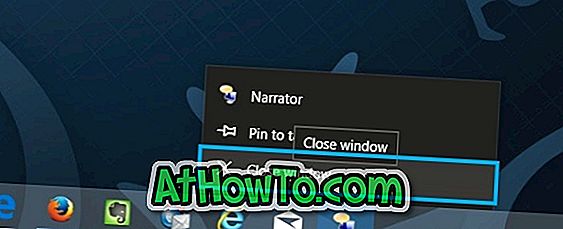
ปิดโปรแกรมผู้บรรยายในแอปตั้งค่า
ขั้นตอนที่ 1: เปิดแอปการตั้งค่าโดยคลิกการตั้งค่าทางด้านซ้ายของเมนูเริ่ม
ขั้นตอนที่ 2: เมื่อเปิดใช้งานการตั้งค่าคลิก ความง่ายในการเข้าถึง
ขั้นตอนที่ 3: คลิกผู้บรรยายแล้วคลิกสวิตช์สลับภายใต้ผู้บรรยายเพื่อปิดตำแหน่ง
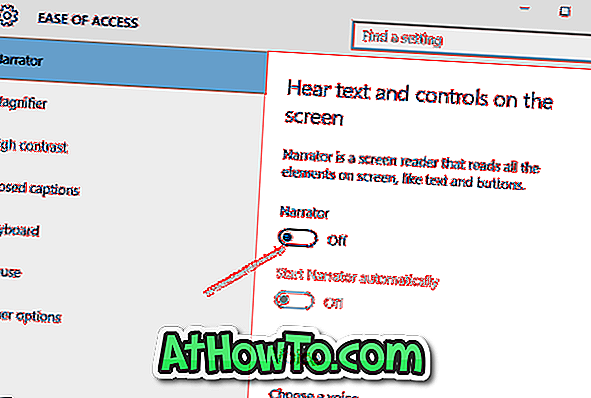
ปิดโปรแกรมผู้บรรยายในแผงควบคุม
ขั้นตอนที่ 1: เปิดแผงควบคุม คลิกความง่ายในการเข้าถึง
ขั้นตอนที่ 2: คลิกศูนย์ความง่ายในการเข้าถึง คลิกเริ่มโปรแกรมผู้บรรยายเพื่อเปิดเหมือนกัน

หวังว่านี่จะช่วยได้!













